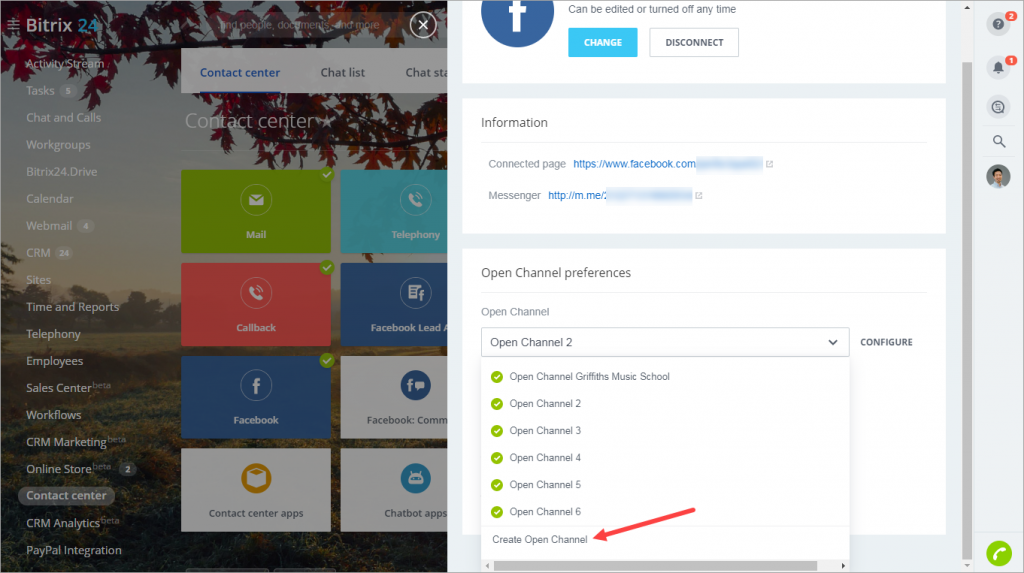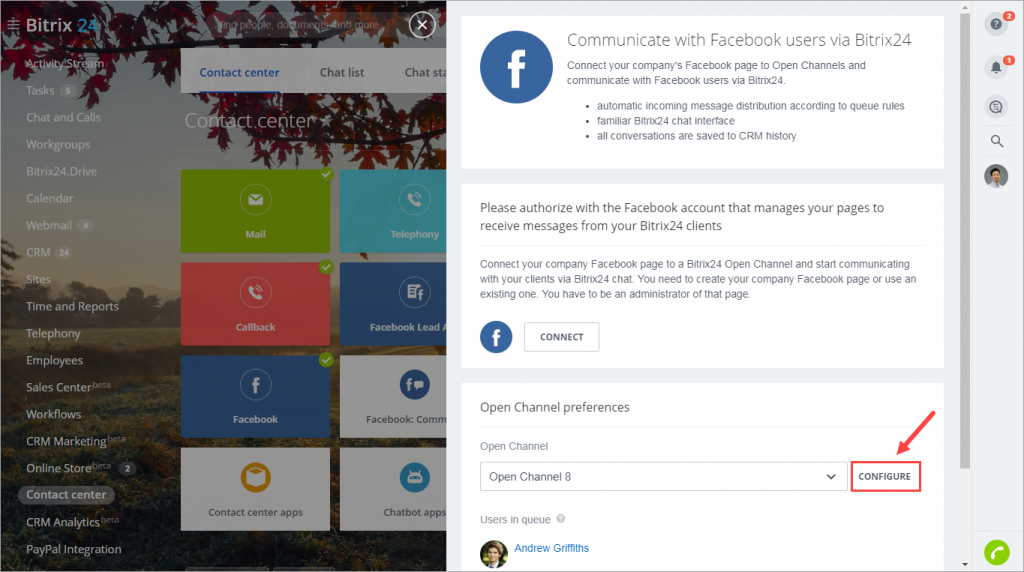Các kênh mở trong Bitrix24 thu thập các câu hỏi từ các nguồn khác nhau trong thời gian thực và phân phối các phiên trò chuyện giữa các đại lý trong hàng đợi.
1. Cách tạo Kênh
Quản trị viên có thể tạo kênh mở mới trong Trung tâm liên hệ —> chọn bất kỳ mạng xã hội/trình nhắn tin nào —> nhấp vào Tạo kênh mở trong phần tùy chọn Kênh mở.
Lưu ý:
- Một nhân viên cần có quyền truy cập để cấu hình các kênh mở. Theo mặc định, chỉ quản trị viên mới có thể tạo và định cấu hình các kênh mở.
- Số lượng kênh mở mà bạn có thể tạo tùy thuộc vào gói Bitrix24 của bạn.
- Tất cả các kênh mở bạn tạo được liên kết với tên miền của Tài khoản Bitrix24 của bạn. Do đó, bạn cần định cấu hình lại các kênh mở nếu bạn thay đổi tên miền của Tài khoản Bitrix24.
Sau đó nhấp vào nút Cấu hình :
Dưới đây là danh sách các cài đặt Kênh mở có sẵn:
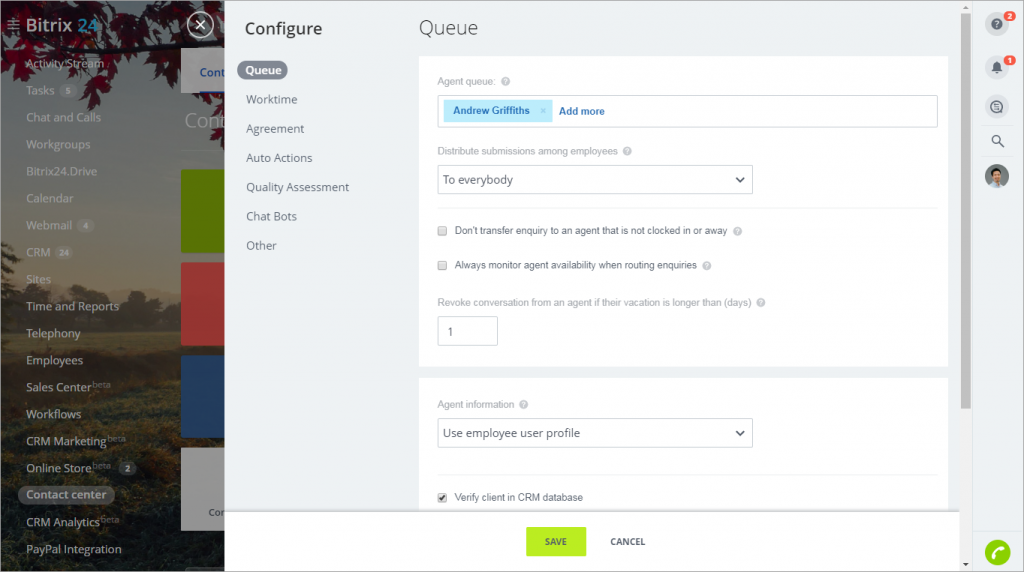
2. Xếp hàng
2.1 Xếp hàng đại lý
Tại đây bạn có thể chọn nhân viên sẽ xử lý tin nhắn.
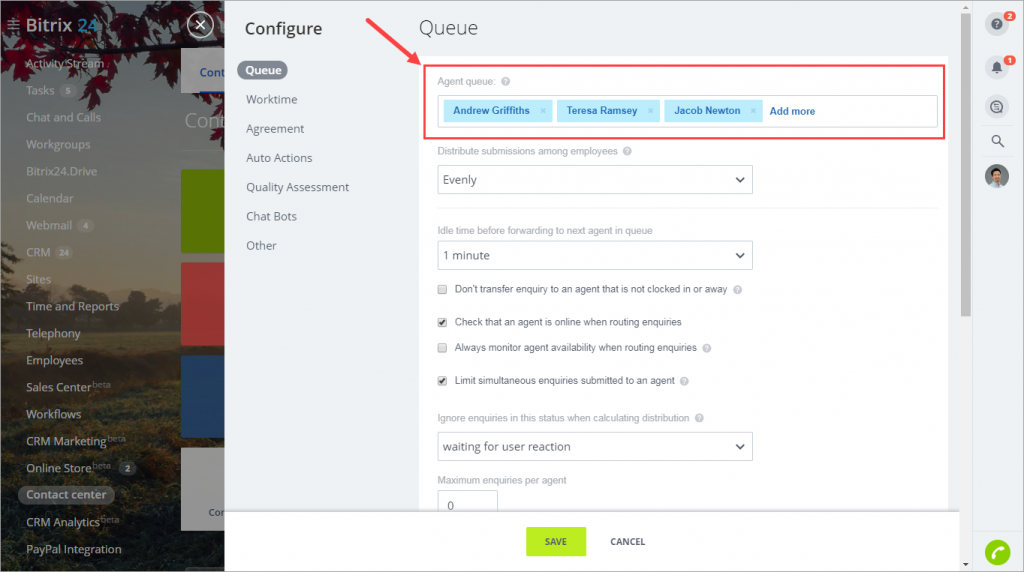
2.2 Phân phối đệ trình giữa các nhân viên.
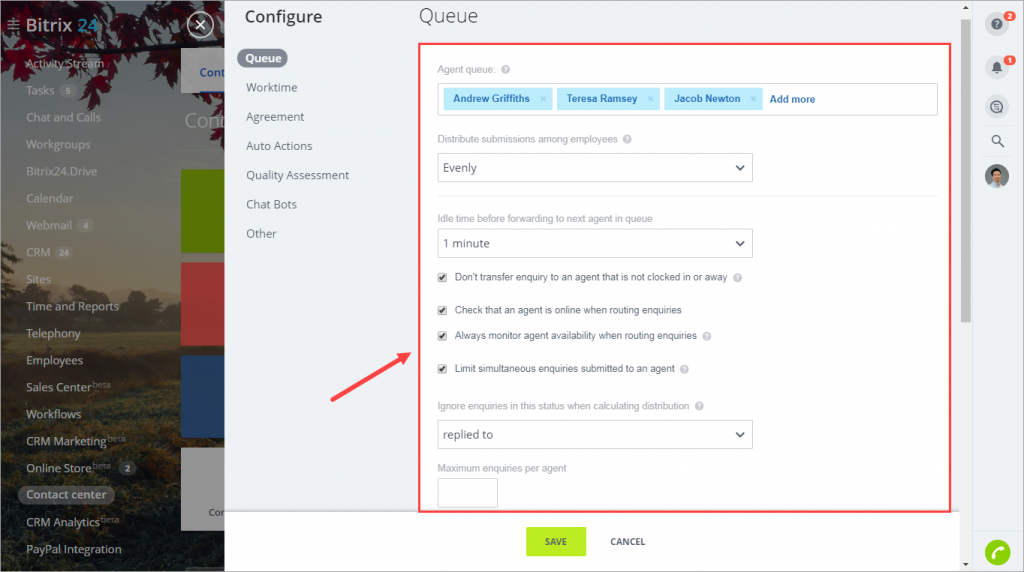
Tại đây bạn có thể chọn chế độ phân phối yêu cầu:
- Đồng đều – thứ tự hiện tại của nhân viên liên quan (được thêm vào hàng đợi) không theo trình tự; yêu cầu sẽ được phân phối để tất cả các đại lý có được một khối lượng công việc tương tự.
- Chính xác như mê hoặc ngụ ý rằng một trật tự hiện tại của nhân viên được ưu tiên; một cuộc điều tra mới sẽ được gửi đến người có sẵn đầu tiên, và sau đó đến người tiếp theo trong hàng đợi nếu không có phản hồi nào sau đó.
- Gửi tới mọi người – yêu cầu sẽ được gửi tới tất cả nhân viên trong hàng đợi.
Đối với mọi người, loại phân phối chỉ khả dụng cho những người đăng ký gói Start +, CRM +, Standard hoặc Professional.
Thời gian nhàn rỗi trước khi chuyển tiếp đến đại lý tiếp theo trong hàng đợi – chỉ định khoảng thời gian từ 1 phút đến 12 giờ.
Kiểm tra xem một đại lý đang trực tuyến khi yêu cầu định tuyến – nếu tùy chọn này được bật, hệ thống sẽ kiểm tra xem đại lý đó có bị loại bỏ không, không nghỉ phép, đang trực tuyến (hoặc đã đồng hồ). Nếu tùy chọn Quản lý thời gian làm việc được bật, hệ thống sẽ kiểm tra xem nhân viên không nghỉ hay chưa hết giờ. Nếu nhân viên nghỉ hoặc đã hết giờ, hệ thống sẽ coi anh ta / cô ta là không có sẵn để yêu cầu định tuyến. Nếu tùy chọn Quản lý thời gian làm việc bị vô hiệu hóa hoặc không có sẵn trong gói Bitrix24 của bạn, hệ thống sẽ kiểm tra xem trạng thái đại lý có trực tuyến / ngoại tuyến hay không.
Hạn chế các yêu cầu đồng thời được gửi đến một đại lý – kích hoạt tùy chọn này để giới hạn các cuộc hội thoại cho mỗi đại lý. Bạn cũng có thể chỉ định những cuộc trò chuyện nào sẽ được loại trừ:
- Đã trả lời – không bao gồm các câu hỏi mà một đại lý đã trả lời ít nhất một lần, các cuộc trò chuyện xếp hạng đã đóng và đang chờ xử lý.
- Chờ phản ứng của người dùng – không bao gồm các câu hỏi mà một đại lý đã trả lời và hiện đang chờ phản ứng. Trò chuyện xếp hạng đóng và chờ xử lý cũng được loại trừ.
- Đã đóng – không bao gồm các cuộc trò chuyện xếp hạng đóng và đang chờ xử lý.
Lưu ý: Sốlượng nhân viên trong hàng đợi kênh mở không thể vượt quá số lượng người dùng có thể truy cập các công cụ kinh doanh trong tài khoản. Sốlượng người dùng có thể sử dụng các công cụ kinh doanh phụ thuộc vào Bitrix24 Plan.
Hủy bỏ cuộc trò chuyện từ một đại lý nếu kỳ nghỉ của họ dài hơn (ngày) – nếu kỳ nghỉ của đại lý dài hơn giá trị này, các cuộc hội thoại của họ sẽ được đưa trở lại hàng đợi.
2.3 Thông tin đại lý
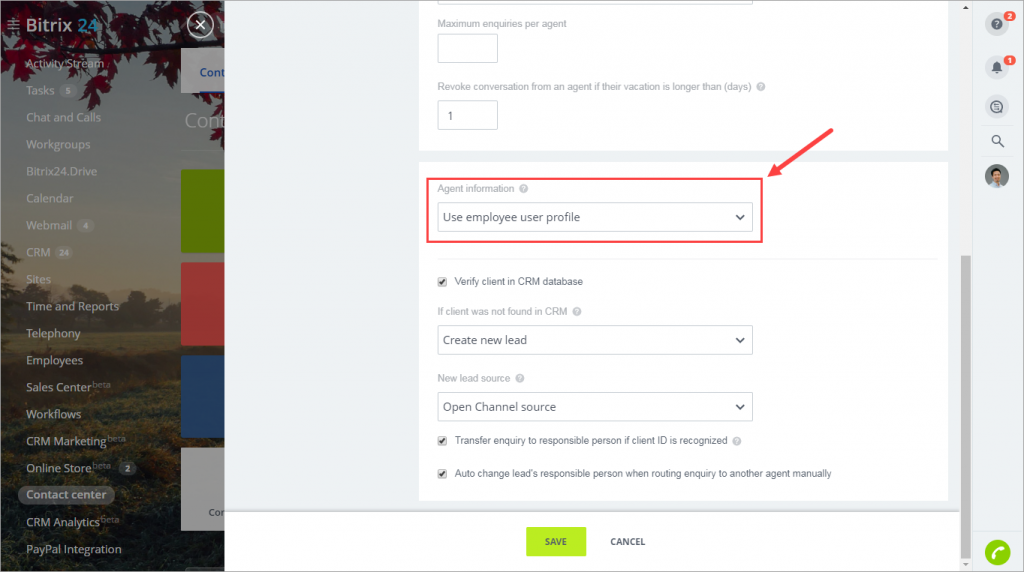
Chỉ định thông tin nào về đại lý sẽ được hiển thị:
- Sử dụng hồ sơ người dùng nhân viên – hiển thị các đại lý sử dụng thông tin hiện tại (tên và hình ảnh người dùng) như được chỉ định trong hồ sơ người dùng.
- Sử dụng các mục Kênh mở – hiển thị thông tin được cung cấp trong cài đặt Kênh mở.
- Ẩn thông tin đại lý – không có thông tin người dùng sẽ được hiển thị.
2.4 Xác minh ứng dụng khách trong cơ sở dữ liệu CRM
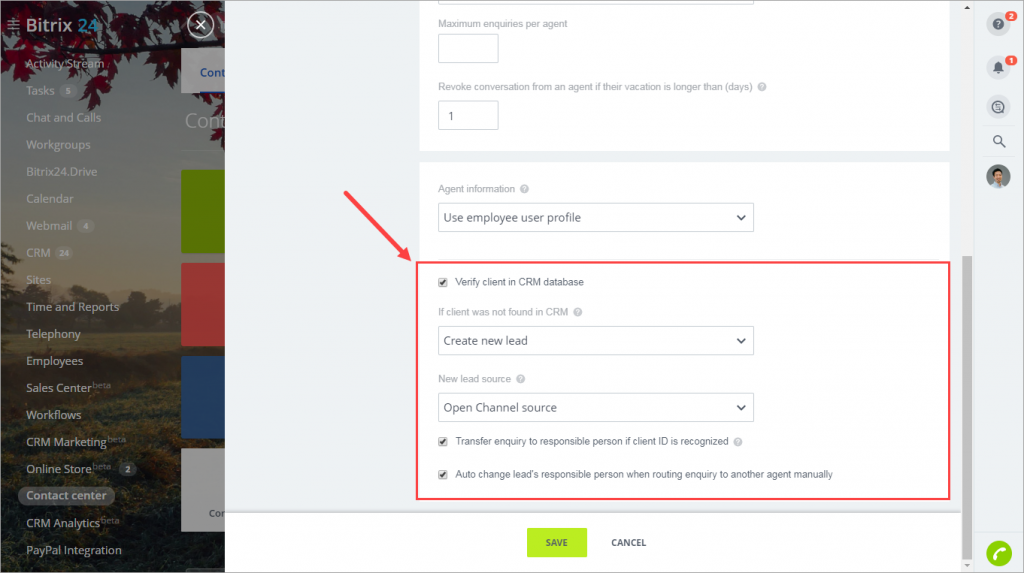
Nếu không tìm thấy ứng dụng khách trong cơ sở dữ liệu CRM, khách hàng tiềm năng mới có thể được tạo tự động hoặc thủ công. Có một liên kết trong một cửa sổ trò chuyện để tạo một khách hàng tiềm năng mới theo cách thủ công. Trong trường hợp này, tên đầy đủ và nhật ký tin nhắn của khách hàng được thêm vào một khách hàng tiềm năng mới.
Lưu ý: một khách hàng tiềm năng mới chỉ được tạo nếu bạn có khả năng và thông tin liên hệ để liên hệ lại với khách hàng. Ví dụ, nếu bạn nhận được một tin nhắn được gửi từ mạng xã hội, bạn có thể liên hệ lại với khách hàng này. Do đó một khách hàng tiềm năng mới được tạo ra.
- Nhưng nếu bạn nhận được một tin nhắn được gửi từ Trò chuyện trực tiếp và người gửi không để lại bất kỳ thông tin liên hệ nào và rời khỏi trang web của bạn, bạn không thể liên hệ lại với khách hàng này. Do đó một khách hàng tiềm năng mới không được tạo.
- Nguồn khách hàng tiềm năng mới – nếu “Nguồn kênh mở” được chọn, khách hàng tiềm năng mới sẽ chỉ định nguồn liên lạc được sử dụng: Facebook, Skype, Telegram, v.v.
Chuyển yêu cầu cho người có trách nhiệm nếu ID khách hàng được nhận ra – kích hoạt tùy chọn này và nếu khách hàng này được tìm thấy trong CRM của bạn, cuộc trò chuyện được chuyển đến một nhân viên chịu trách nhiệm cho khách hàng này (ngay cả khi nhân viên không được thêm vào hàng đợi).
- Tự động thay đổi người chịu trách nhiệm của khách hàng tiềm năng khi định tuyến truy vấn đến một đại lý khác theo cách thủ công – kích hoạt tùy chọn này và nếu bạn chuyển trò chuyện sang một đại lý khác trong cuộc trò chuyện, nhân viên này sẽ trở thành người có trách nhiệm với khách hàng này. Nếu không được kích hoạt, khi trò chuyện được chuyển, người đầu tiên chấp nhận trò chuyện sẽ vẫn chịu trách nhiệm cho khách hàng.
3. Thời gian làm việc
Tùy chọn này chỉ khả dụng cho những người đăng ký gói Start +, CRM +, Standard và Professional.
Tại đây, bạn có thể tùy chỉnh thời gian làm việc của Kênh mở: chọn múi giờ, giờ làm việc, cuối tuần và ngày lễ.
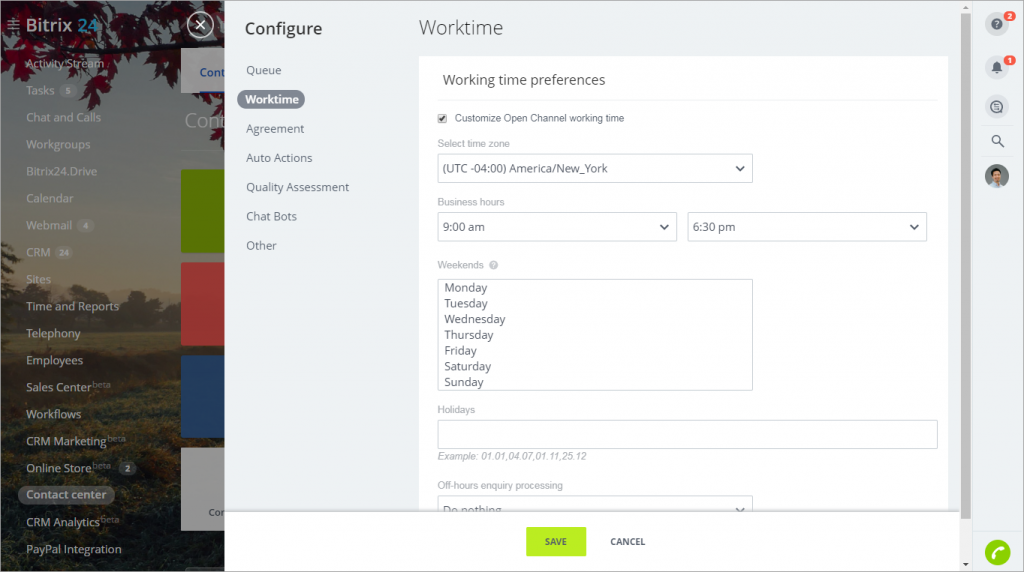
Nếu bạn nhận được tin nhắn từ khách hàng và hệ thống không tìm thấy đại lý có trạng thái trực tuyến, bạn có thể chỉ định văn bản trả lời tự động.
4. Thỏa thuận
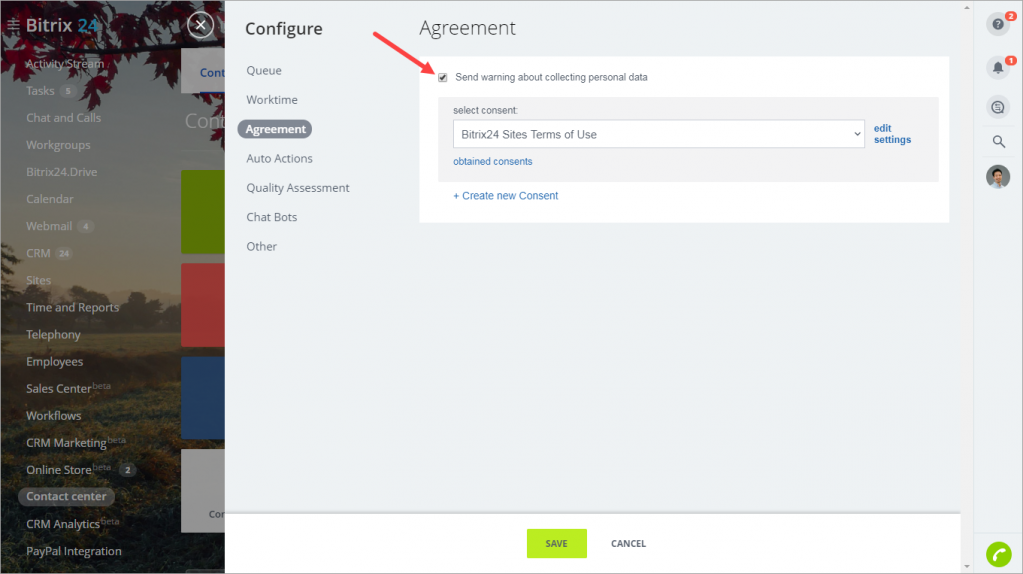
Kích hoạt Gửi cảnh báo về việc thu thập dữ liệu cá nhân và chọn một hình thức đồng ý sẽ được hiển thị cho khách hàng hoặc tạo một mẫu mới.
5. Hoạt động tự động
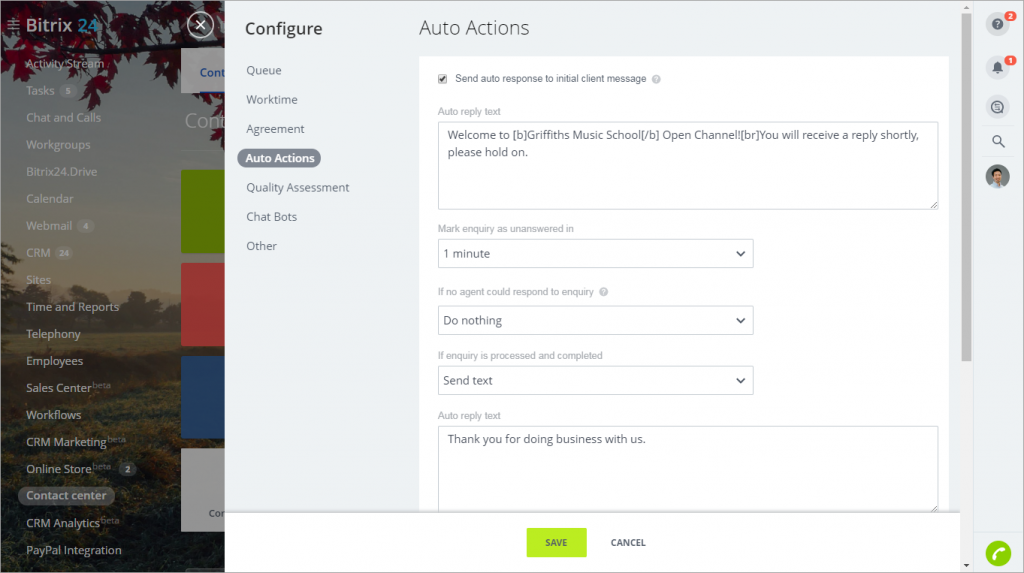
Kích hoạt Gửi phản hồi tự động cho tin nhắn khách hàng ban đầu và chỉ định văn bản trả lời tự động.
Chỉ định khoảng thời gian cho yêu cầu Mark là chưa được trả lời và nếu không có tác nhân nào có thể trả lời một cuộc điều tra, bạn có thể trả lời bằng trả lời văn bản tự động hoặc không thực hiện hành động nào.
Lưu ý: Nếu Kiểm tra xem một đại lý đang trực tuyến khi tùy chọn yêu cầu định tuyến được bật trong phần Hàng đợi và hệ thống không thể tìm thấy bất kỳ đại lý có sẵn nào, trả lời tự động sẽ được gửi. Trả lời tự động này có thể được cấu hình trong phần Thời gian làm việc —> Xử lý yêu cầu ngoài giờ.
Nếu yêu cầu được xử lý và hoàn thành – tại đây bạn có thể chỉ định tin nhắn sẽ được gửi cho khách hàng của mình sau khi yêu cầu đã được đóng lại.
Ngoài ra, bạn có thể chỉ định Trì hoãn cho đến khi yêu cầu hoàn toàn đóng (sau khi được đánh dấu là đóng bởi đại lý).
Khi tự động đóng một cuộc điều tra bằng cách sử dụng thời gian chờ Hội thoại, bạn có thể gửi tin nhắn cho khách hàng hoặc không làm gì cả.
5.1 Danh sách phản hồi đóng hộp
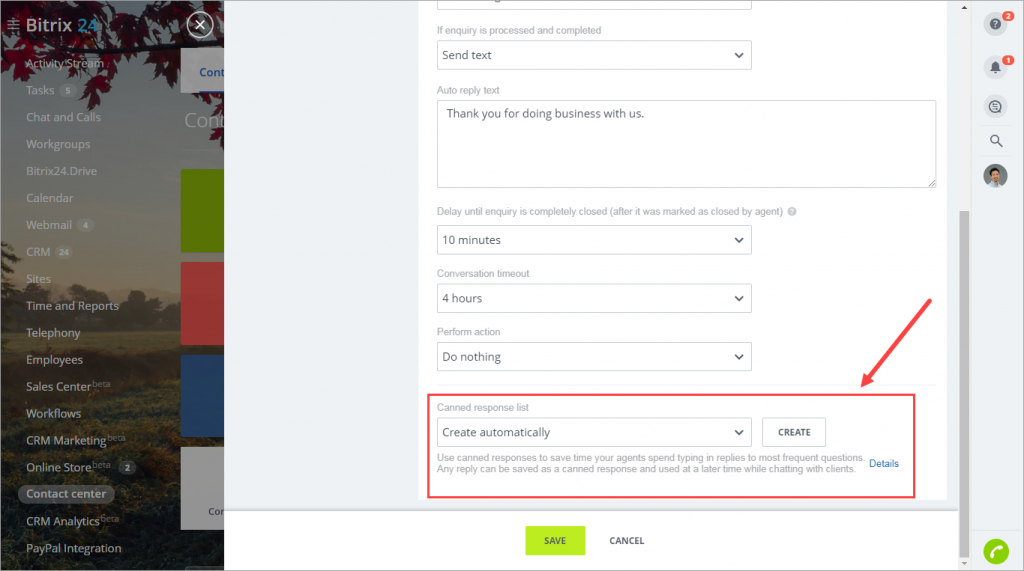
Trong khối này, bạn có thể chọn danh sách các phản hồi đóng hộp sẽ được sử dụng trong kênh mở này, cũng như tạo một danh sách mới.
5.2 Gõ trực tiếp
Cải thiện thời gian phản hồi của đại lý và làm cho khách hàng của bạn hài lòng bằng phản hồi ngay lập tức của bạn. Nhân viên có thể thấy văn bản mà khách hàng đang gõ giúp giảm đáng kể thời gian cần thiết để đưa ra câu trả lời.
Lưu ý: Tùy chọn này chỉ khả dụng trong Trò chuyện trực tiếp.
6. Đánh giá chất lượng
Khi cuộc trò chuyện được đóng lại, bạn có thể gửi yêu cầu đánh giá hiệu suất của đại lý cho khách hàng. Tùy chọn này có sẵn cho các thuê bao gói Bitrix24 Start +, CRM +, Standard và Professional.
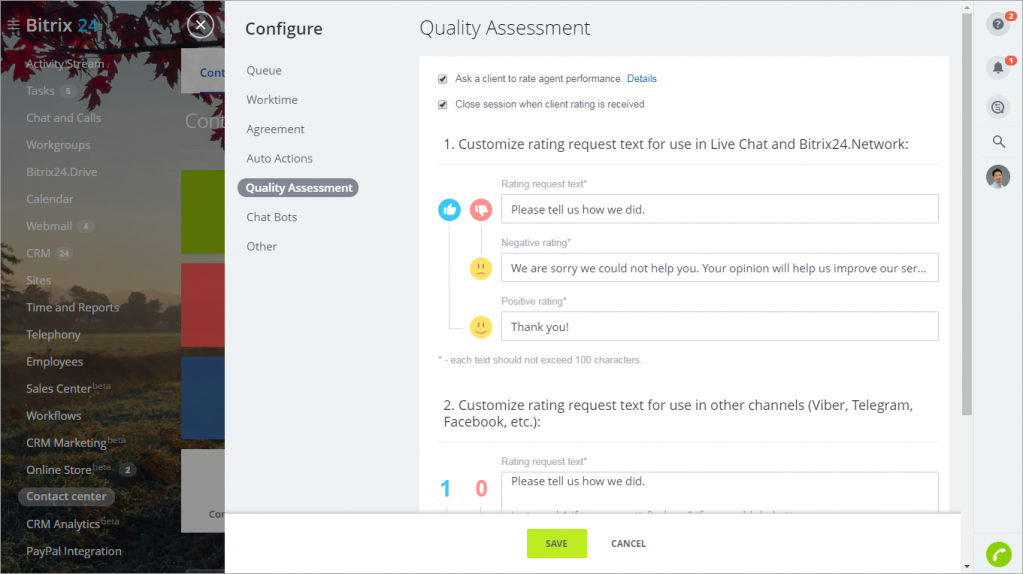
Đóng phiên khi nhận được đánh giá của khách hàng cho phép đóng phiên ngay khi khách hàng đánh giá hiệu suất đại lý.
Trong các gói Bitrix24 Start +, CRM +, Standard và Professional, người giám sát cũng có thể đánh giá hiệu suất của đại lý.
7. Chat bots
Kích hoạt Assign chat bot khi nhận được yêu cầu của khách hàng và tất cả các câu hỏi sẽ được gán cho bot chat trước. Sau đó, chúng sẽ được phân phối như bình thường.
Bạn có thể tải xuống các bot chat từ Bitrix24 Marketplace.
Lưu ý: Không phải tất cả các bot trò chuyện được tải xuống từ Bitrix24 Marketplace đều tương thích với Kênh mở. Vui lòng liên hệ với nhà phát triển bot trò chuyện để tìm hiểu xem nó có tương thích với Kênh mở không.
8. Thời gian đáp ứng KPI
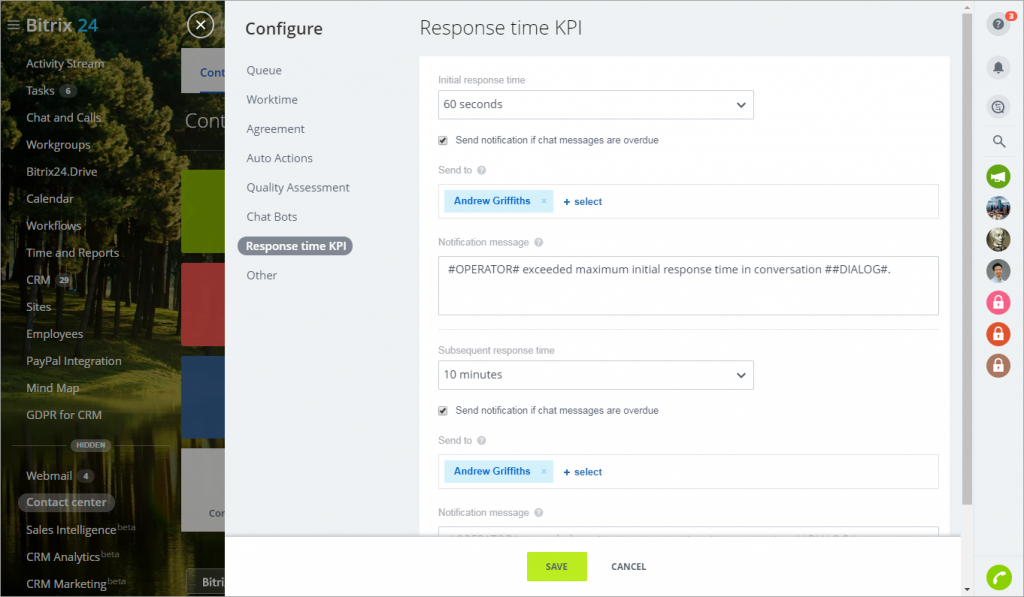
KPI giúp bạn đánh giá hiệu quả của một nhân viên cụ thể. KPI bao gồm:
- Thời gian phản hồi ban đầu – chỉ định khoảng thời gian giữa tin nhắn của khách hàng ban đầu và phản hồi của tác nhân không nên vượt quá.
- Thời gian phản hồi tiếp theo – chỉ định khoảng thời gian giữa các tin nhắn của khách hàng tiếp theo và phản hồi của đại lý không nên vượt quá.
Đối với cả hai tham số này, bạn có thể bật thông báo Gửi nếu tin nhắn trò chuyện là tùy chọn quá hạn.
Chọn một nhân viên sẽ nhận được thông báo nếu tin nhắn trò chuyện quá hạn trong kênh mở này trong trường Gửi đến.
Bạn có thể chỉnh sửa tin nhắn Thông báo. Các macro có sẵn:
#HOẠT ĐỘNG# – tên đại lý.
#DIALOG# – ID cuộc hội thoại với một liên kết.
Bạn có thể xem KPI của đại lý trong phần Danh sách trò chuyện. Chỉ cần nhấp vào nút bánh răng và thêm các cột sau:
- Thời gian đáp ứng ban đầu
- Tổng thời gian phản hồi
- Thời gian phản hồi trung bình
- Thời gian đáp ứng tối đa
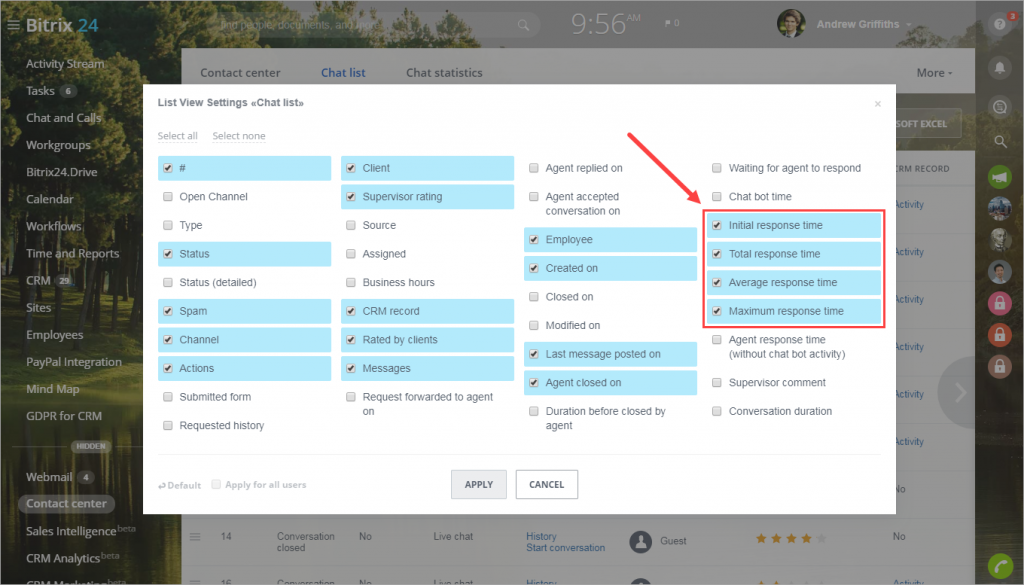
9. Các thiết lập khác
Tên kênh mở được tạo tự động, nhưng bạn có thể thay đổi nó. Hãy nhớ rằng khách hàng của bạn sẽ thấy tên này trong tiêu đề cửa sổ trò chuyện.
Khi kết nối Trò chuyện trực tiếp, bạn có thể chỉ định tiêu đề Trò chuyện. Nếu tiêu đề trò chuyện được chỉ định, nó sẽ được hiển thị thay vì tên kênh mở.
9.1 Kênh đang hoạt động
Tùy chọn này cho phép / vô hiệu hóa Kênh mở.
Nếu bạn tắt kênh mở, hãy đảm bảo ngắt kết nối tất cả các kênh liên lạc được kết nối với kênh mở này. Nếu không, bạn vẫn sẽ nhận được tin nhắn qua các kênh liên lạc này nhưng sẽ không thể gửi phản hồi.
9.2 Lưu nhật ký tin nhắn
Nhật ký tin nhắn được lưu tự động và có thể được tìm thấy trong trò chuyện hoặc thẻ của phần tử CRM tương ứng. Nó cũng có thể được tìm thấy trong phần danh sách Trò chuyện và có sẵn cho quản trị viên tài khoản.
9.3 Sở thích ngôn ngữ
Tại đây, bạn có thể chọn ngôn ngữ được sử dụng trong các email được gửi cho khách hàng khi anh ấy / cô ấy yêu cầu nhật ký tin nhắn hoặc nhận được thông báo.
9.4 Xóa kênh mở này
Nhấp vào Xóa để xóa kênh mở này.
Kết nối các kênh truyền thông
Trong Bitrix24, bạn có thể kết nối các kênh liên lạc sau:
- Viber
- Điện báo
- Facebook: bình luận
- Facebook: tin nhắn
- Bitrix24. Mạng
- Microsoft Bot Framework (Skype, Slack, Kik, Twilio, GroupMe, SMS, email, v.v.)
- Trò chuyện trực tiếp